电脑无法开机黑屏需逐步排查问题。首先断开所有外接设备,仅留电源线尝试重启;其次检查电源连接是否正常,确认插座有电、电源线完好,台式机观察机箱电源指示灯,笔记本检查适配器状态;接着听风扇或报警声、看主板指示灯判断内部异常;再检查显示器连接线是否牢固,尝试更换线缆或接入其他设备;随后重置bios设置,拆下cmos电池几分钟后装回;然后检查内存条,重新插拔或逐一测试排除故障;检查显卡是否松动,必要时更换测试;排查cpu问题,若以上步骤无效则可能是cpu损坏;最后使用最小系统法,保留cpu、主板、内存和显卡,逐个接入其他设备定位问题。若黑屏但指示灯亮,可能为显卡、内存或主板问题,可尝试安全模式排查驱动。鼠标键盘无反应多为硬件问题,需检查主板、cpu或内存。日常应定期清灰、使用正品电源、安装官方驱动、避免超频并保持环境干燥,频繁黑屏建议寻求专业帮助。

电脑无法开机黑屏,通常意味着硬件或软件出现了严重问题,需要逐步排查才能找到根源并解决。别慌,咱们一步步来。
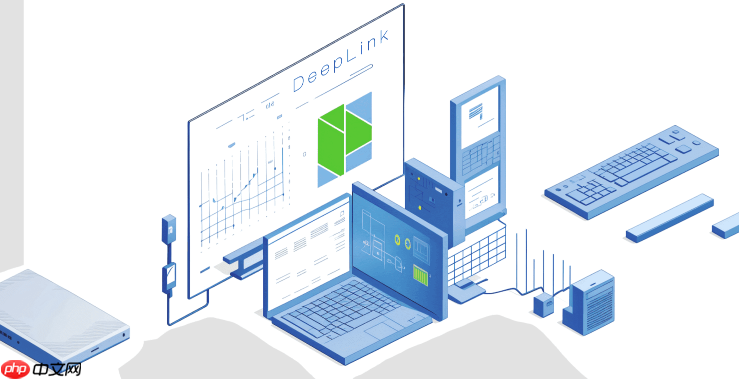
解决方案
首先,断开所有外接设备(USB、打印机、网线等等),只留下电源线。然后尝试重启。如果还是黑屏,那问题可能就在电脑内部了。

检查电源:确认电源线连接稳固,插座有电。如果可能,换一根电源线试试。台式机的话,看看机箱电源上的指示灯是否亮起。不亮的话,很可能是电源本身坏了。笔记本则检查电源适配器是否正常工作,指示灯是否亮起。
听声音、看指示灯:开机时仔细听电脑内部的声音。有没有风扇转动的声音?有没有异常的“滴滴”声?观察主板上的指示灯(如果你的主板有的话)是否亮起,以及是否闪烁。这些信息可以帮助你初步判断问题所在。

检查显示器连接:确认显示器连接线(HDMI、DisplayPort、VGA等)连接稳固。换一根连接线试试,或者把显示器连接到另一台电脑上,确认显示器本身没有问题。
重置BIOS:有时候BIOS设置错误也会导致黑屏。找到主板上的CMOS电池(纽扣电池),取下来等待几分钟,再装回去。这会重置BIOS到默认设置。有些主板有专门的BIOS重置按钮,可以查阅主板说明书。
内存问题:内存条松动或者损坏也可能导致黑屏。打开机箱,重新插拔内存条。如果有多根内存条,可以尝试只留一根,然后逐一更换,看看是不是某根内存条有问题。
显卡问题:独立显卡损坏或者松动也可能导致黑屏。如果是独立显卡,重新插拔一下。有条件的话,换一块显卡试试。
CPU问题:CPU损坏的可能性比较小,但也不能排除。如果以上方法都试过了,还是不行,那可能需要考虑CPU问题了。
终极大法:最小系统法:只保留CPU、主板、内存和显卡(如果CPU没有集成显卡),断开所有其他设备,看看能不能启动。如果可以启动,再逐一连接其他设备,找出导致黑屏的罪魁祸首。
电脑黑屏但指示灯亮着是什么原因?
指示灯亮着说明电源供电正常,但黑屏可能意味着系统启动失败。这可能是显卡、内存或者主板的问题。尝试重置BIOS、重新插拔内存条和显卡,看看能不能解决。如果还是不行,可以尝试进入安全模式(开机时按F8或者Shift+F8,具体按键取决于你的电脑),看看能不能进入系统。如果能进入安全模式,那可能是驱动程序的问题。
电脑开机黑屏,鼠标键盘没反应怎么办?
鼠标键盘没反应,说明系统没有启动到可以识别外设的阶段。这通常是硬件问题,比如主板、CPU或者内存。检查这些硬件的连接,尝试重置BIOS,看看能不能解决。如果还是不行,那可能需要更换硬件了。
如何避免电脑频繁出现黑屏问题?

每个人都需要一台速度更快、更稳定的 PC。随着时间的推移,垃圾文件、旧注册表数据和不必要的后台进程会占用资源并降低性能。幸运的是,许多工具可以让 Windows 保持平稳运行。




Copyright 2014-2025 https://www.php.cn/ All Rights Reserved | php.cn | 湘ICP备2023035733号